本日もやってまいりました!サイト運営スタッフが「知らなきゃ損な Android情報」をお届けします!
会員登録や申込書、公的な書類を書く際には、電話番号の記載を求められる場合が多いですよね?
よく電話番号の出し方を手間取って、無駄な時間を取られてしまう方も多いと思います。
「自分の電話番号が分からない!」と、慌ててしまうのを避けるために、今回はAndroid端末の電話番号を確認する方法を3つ解説していきます。
これで、次回から電話番号の登録を求められても安心ですよ!
方法1「設定」からAndroid端末の電話番号を確認する

まずは「設定」ボタンから、自分の端末の電話番号を確認する方法です。
特に難しい手順もないので、一緒にチェックしていきましょう。
1・「設定」を開き、「端末情報」をタップ
2・「端末情報」→「端末の状態」→「ネットワーク」へと進む
3・「電話番号」の項目を確認する
※端末の機種によっては作業の方法が異なる場合がございます。下記の方法で電話番号を確認する事が出来なかった場合は、後述の二つの方法をお試しください。
1.「設定」ボタンを開く
・ホーム画面から「設定」ボタンをタップし、画面を開きます。<歯車のアイコン>
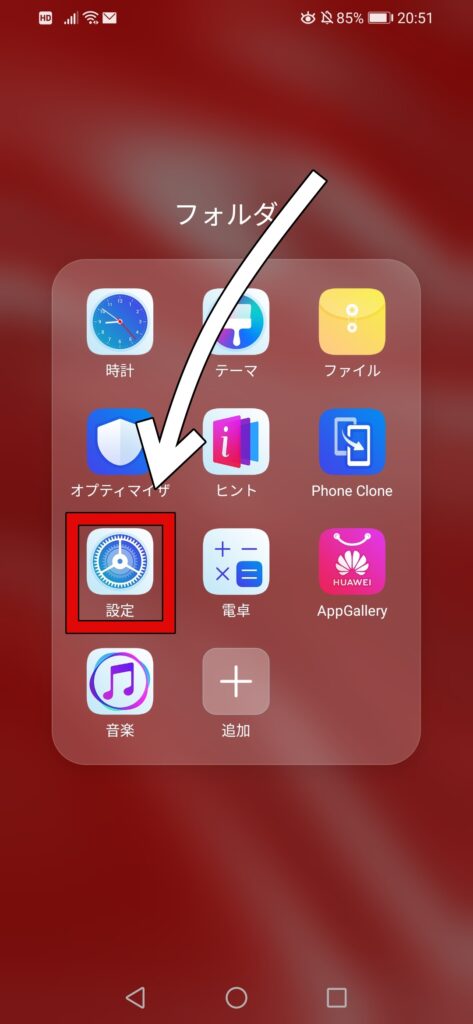
・「設定」画面の一番下にある、「端末情報」という項目をタップしましょう。
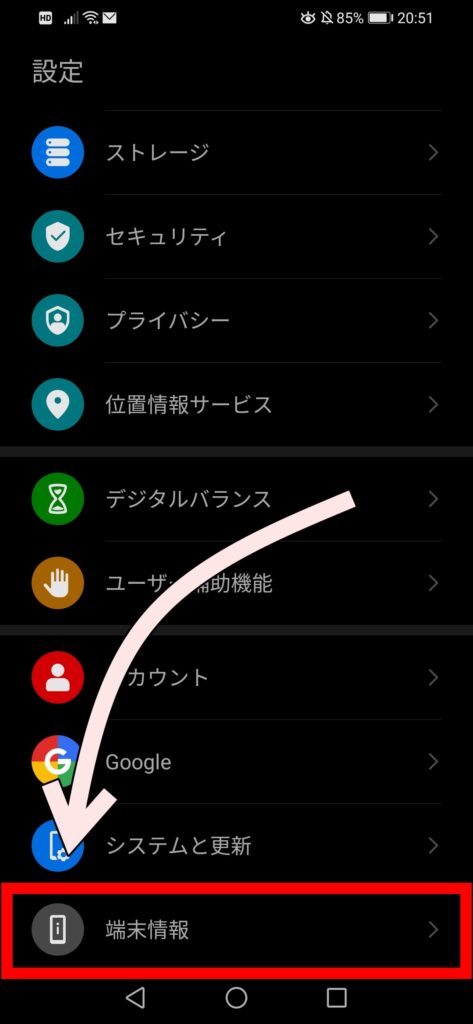
2.「端末情報」から「端末の状態」を開く
・「端末情報」の下部にある「端末の状態」という項目をタップしてください。
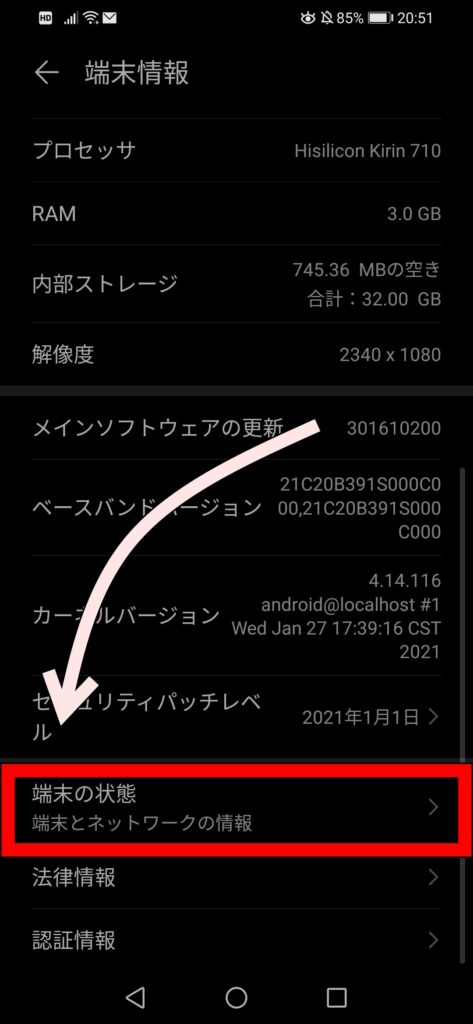
・「ネットワーク」の項目をタップしましょう。
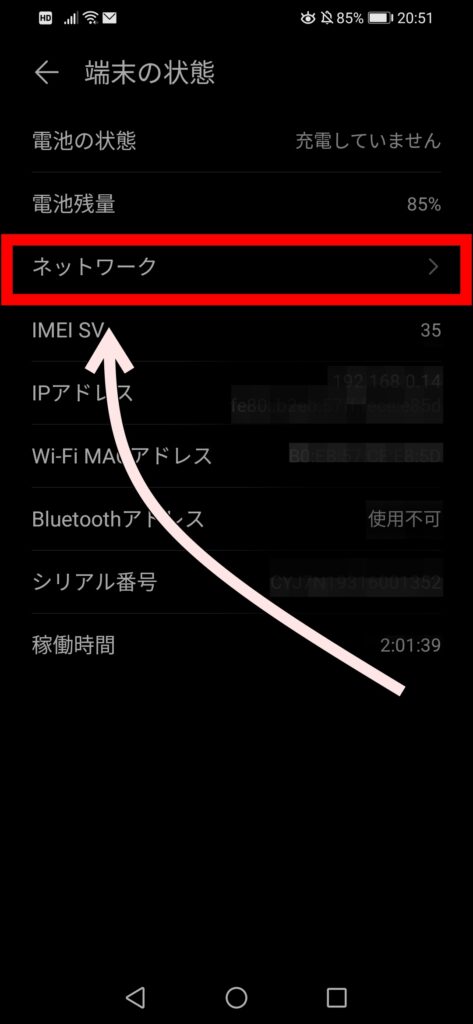
3.電話番号を確認する
・「電話番号」の項目に、端末の番号が記載されています。
メモ、もしくはスクリーンショットを撮っておけば、すぐ確認する事が出来て安心です。
(画像にはモザイク処理を施しているため、電話番号が表示されていません)
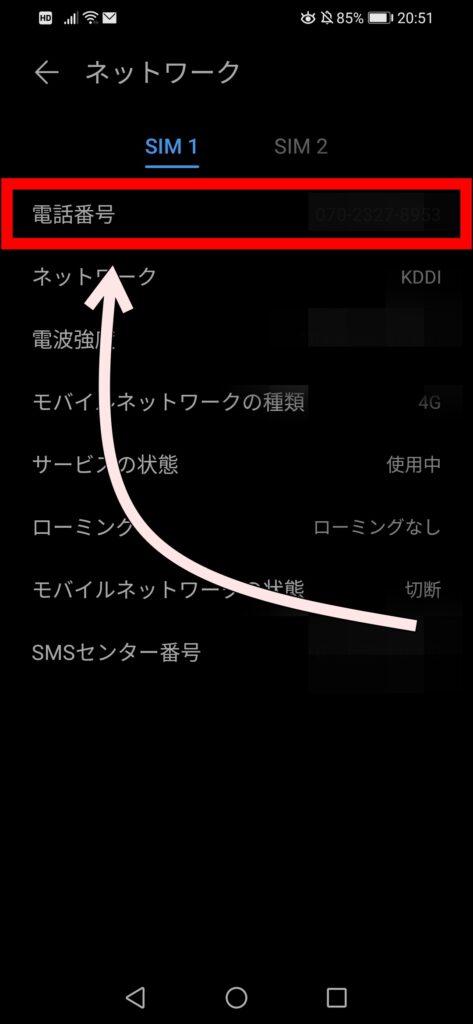
▽スクリーンショットの方法はご存じですか?よければご一緒にスクリーンショット、略して「スクショ」のやり方を解説した記事もご覧ください!
方法2「LINE」から電話番号を確認する

お次は、コミュニケーションアプリ「LINE」から電話番号を確認する方法です。
分かりやすさで言えば、先述の方法よりもカンタンではないかと思います。
電話番号を確認する手段として「LINE」アプリはかなり便利ですが、「LINE」に電話番号を登録していなければ、確認することはできません。
1・歯車マーク「設定」ボタンをタップ
2・「設定」画面上部の「プロフィール」項目をタップ
3・画面中部に表示される電話番号を確認する
1.「設定」画面を開く
・「LINE」アプリからホーム画面を開きます。
画面右上にある「設定」ボタンをタップしましょう。<歯車のアイコン>
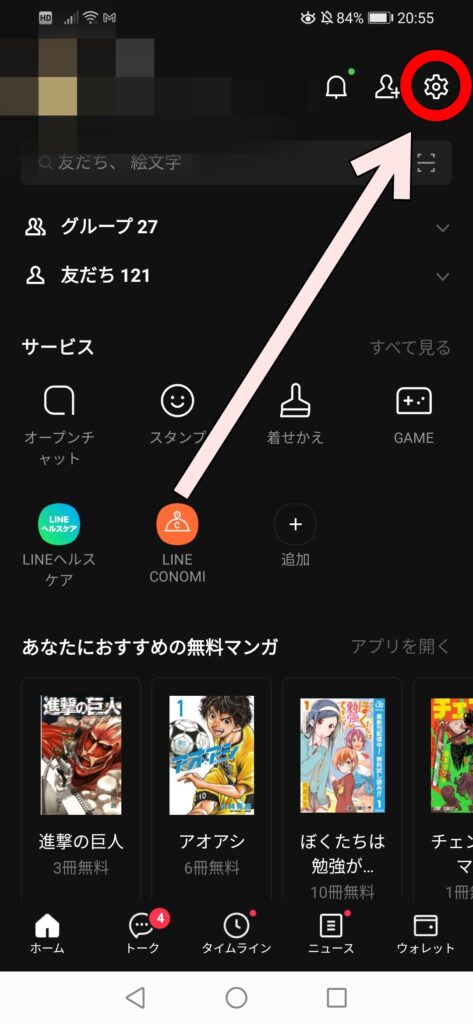
・「設定」画面上部の「プロフィール」という項目をタップしてください。
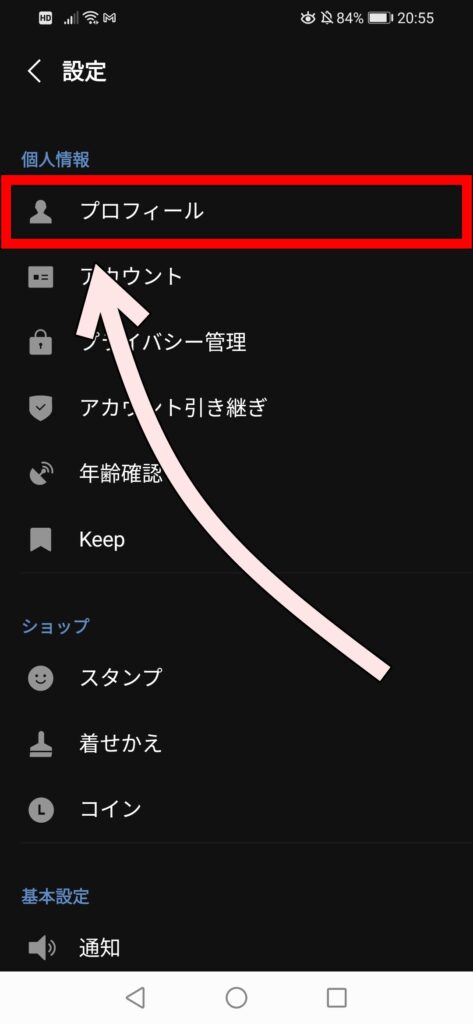
2.電話番号を確認する
・「プロフィール」画面の「電話番号」と表示された項目をタップしてください。
そうすると、登録している端末の電話番号を確認する事ができます。
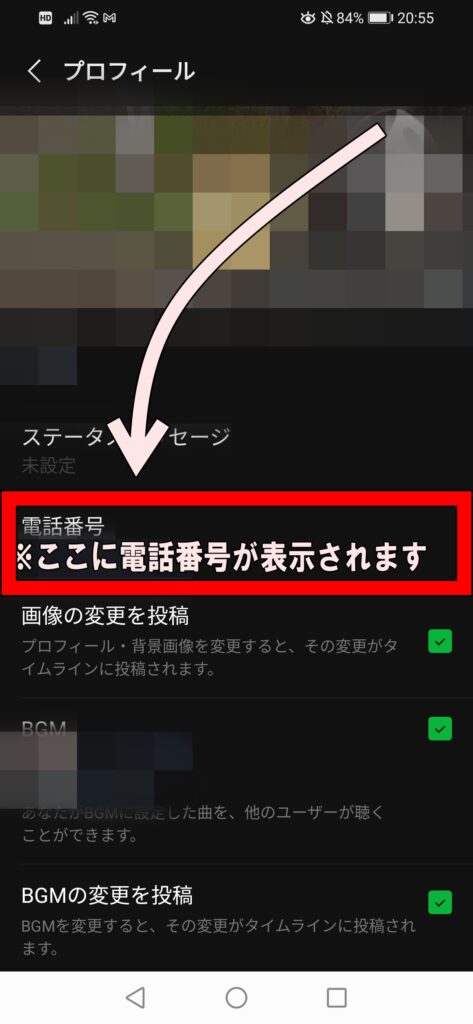
【新しい端末に「LINE」のデータを引き継ぐ場合】
この画面から新しい端末の電話番号を登録することで、アカウントを引き継げます。
データ引継ぎの詳しい設定方法はこちらの動画をご覧ください!
・「新規」の方へ新しい番号を入力しましょう。

方法3「Googleアカウント」から電話番号を確認する

この方法は、「Googleアカウント」を登録していることが前提です。
アカウントをメールアドレスのみでアカウント登録している場合は電話番号を確認する事ができません。
不明な方は、一度チェックしてみましょう。
1・Googleホームからアカウントアイコンをタップ
2・「Googleアカウントを管理」ボタンをタップ
3・「個人情報」ページの「連絡先情報」項目から電話番号を確認する
1.ホーム画面からアカウントアイコンをタップする
・Googleを立ち上げて、画面右上に表示されている円形のアイコンをタップしましょう。
(画像はモザイク処理しています)

・新しい画面に、登録している名前とメールアドレスがアイコンの隣に表示されます。
その下の「Googleアカウントを管理」ボタンをタップしてください。
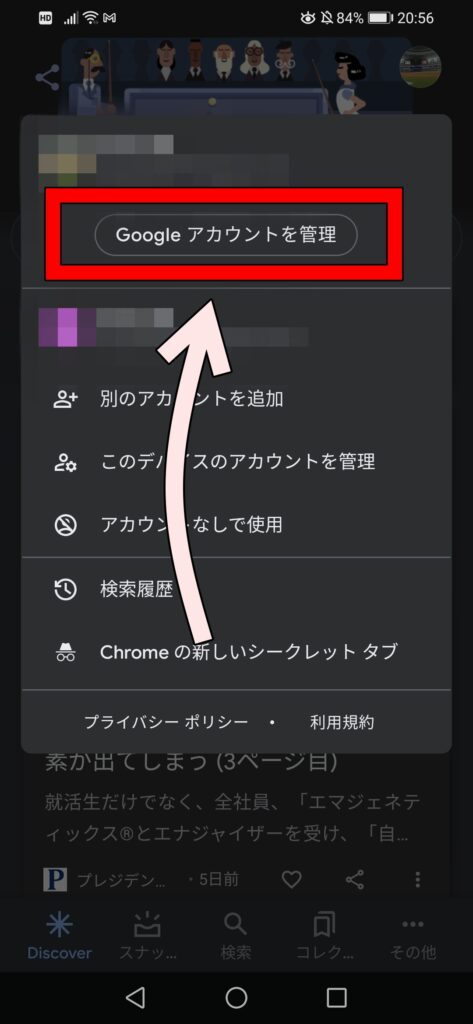
2.電話番号を確認する
・「Googleアカウント」画面に移ります。
上部の「ホーム」「個人情報」「データとカスタマイズ」などのタブから、「個人情報」へスワイプします。(ホームから右へスワイプすると移ります)
・「個人情報」ページを下の方にスクロールしていくと、「連絡先情報」という項目があります。そこの「電話」という表示をタップしましょう。
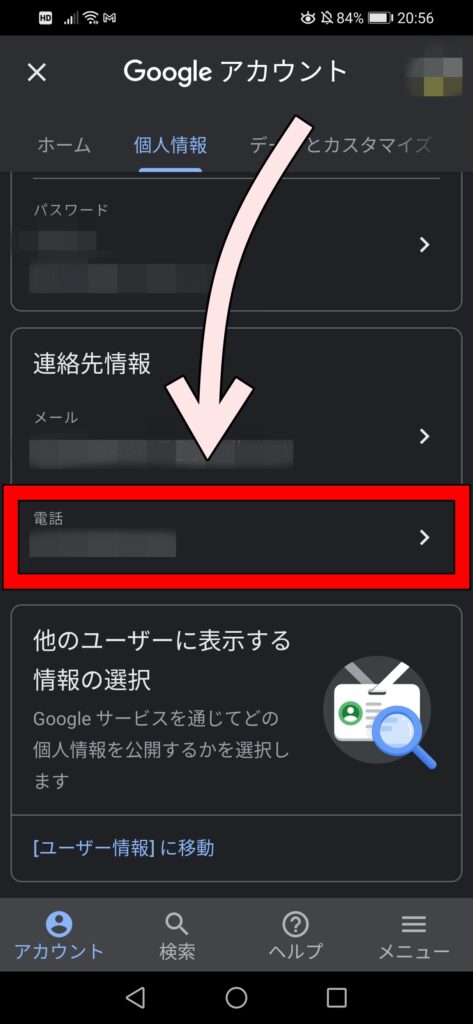
・登録してあった場合、端末の電話番号が表示されます。

Googleアカウントの電話番号登録・変更する場合
・Googleアカウントに電話番号を登録/変更したい場合は、先ほどの画面にある「電話番号」表示をタップします。
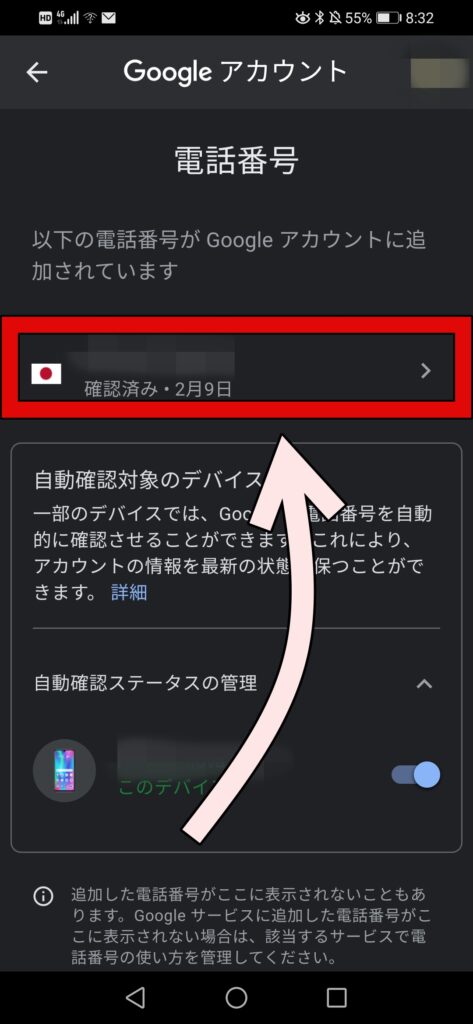
・画面上部に端末の電話番号が再度表示されます。その右上に「ペン」と「ゴミ箱」のアイコンがあるので、「ペン」のアイコンをタップしましょう。
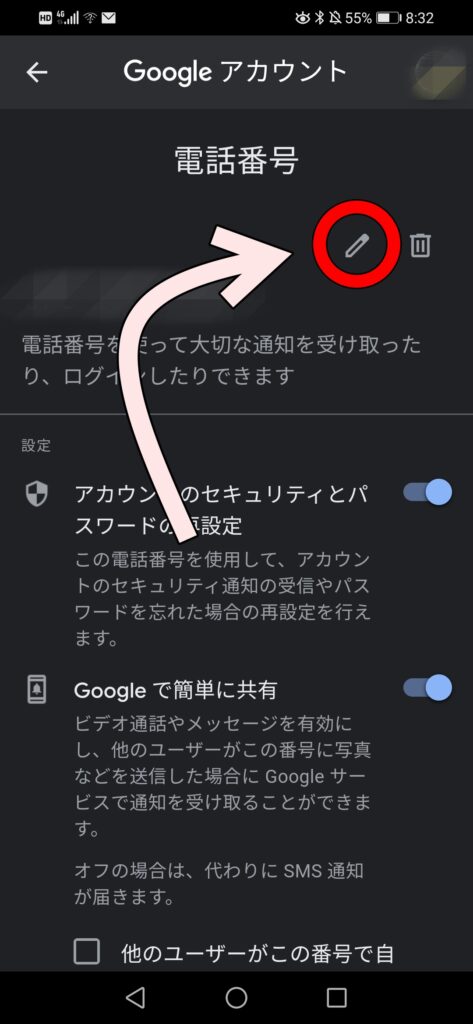
・本人認証のため、ホーム画面のロック解除と同じログイン方法を求められます。
「Continue」ボタンを押して、ホーム画面と同じロックの解除方法を実行してください。
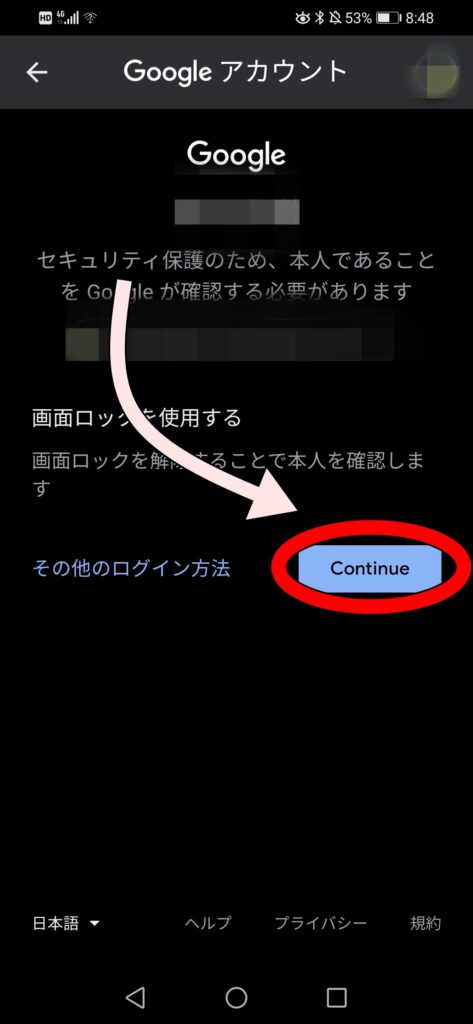
・本人認証が完了したら「電話番号」画面に戻りますので、再度「ペン」のアイコンをタップしましょう。
電話番号の登録/変更ができます。
まとめ
- 「設定」→「端末情報」→「端末の状態」→「ネットワーク」で電話番号をチェックできる
- 「LINE」からでも電話番号をチェックできるが、電話番号を登録していない場合はチェックできない
- 「Googleアカウント」に電話番号を登録している場合、電話番号を確認する事が可能
いかがでしたか?
自分のAndroid端末の電話番号を調べるために、面倒臭い個人情報の入力を中断するのはさらに面倒ですよね。
そんな時、本記事が少しでもアナタのスマホ生活から、地味なストレスを遠ざけられたのなら幸いです。
それではご清覧ありがとうございました。


